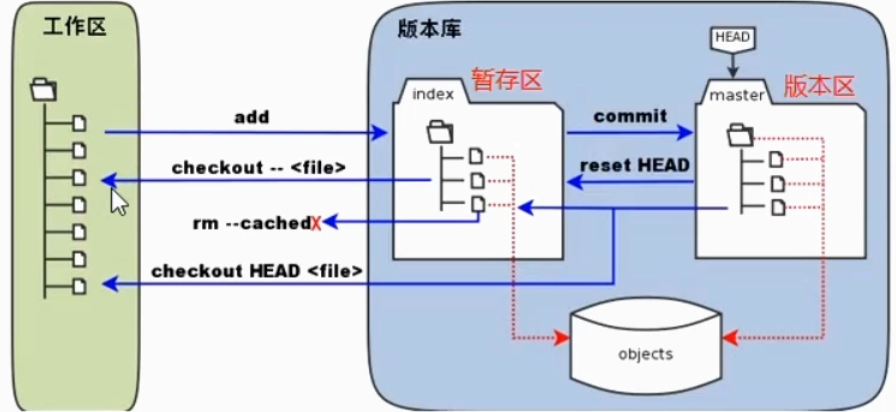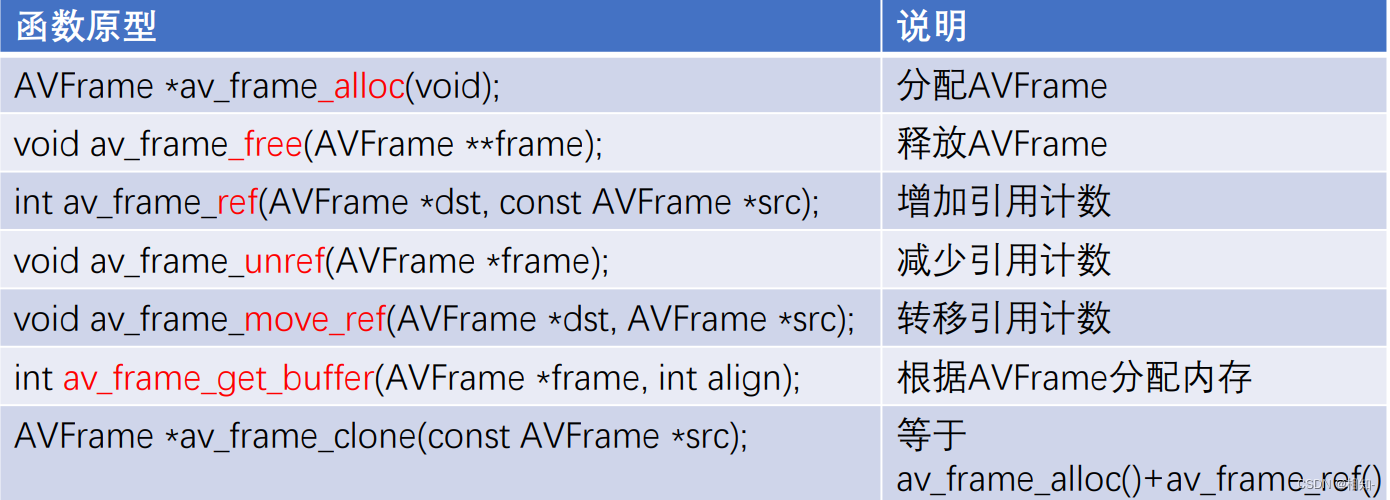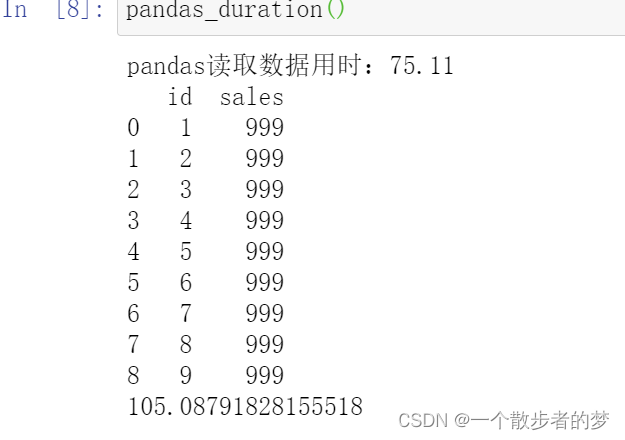Windows11 使用IE浏览器
- Edge浏览器开启 Internet Explorer 模式
- 1. 允许IE模式
- 2. 添加使用IE模式页面
- 配置ActiveX控件
此前的 Win10 内置 Chromium 内核的新版 Edge 浏览器,但 IE 依旧保留了下来,而 Win11 彻底将 IE 移除 。如果网站必须是IE才能访问,而我们用的系统刚好是windows11,该如何访问此网站呢?
其实,windows11将IE内核内置Edge浏览器中,我们通过设置Edge浏览器,仍能以IE内核访问只适配IE的网站。IE独有的ActiveX 控件等都是完美支持的。
Edge浏览器开启 Internet Explorer 模式
在Edge浏览器中,点击右上角三个点,选择 设置。
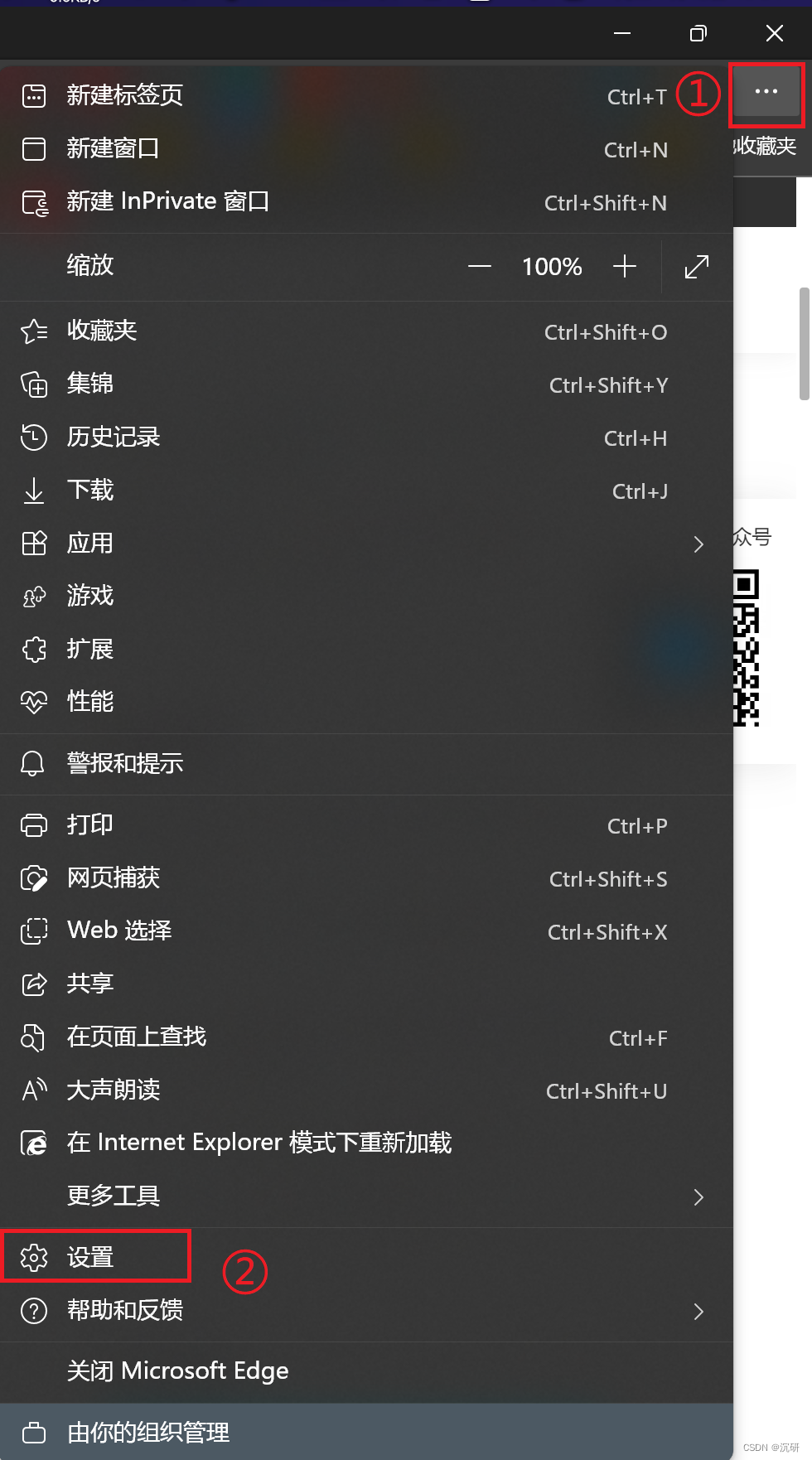
1. 允许IE模式
然后,切换到① 默认浏览器 选项卡,将 ②允许在 Internet Explorer 模式下重新加载网站 (IE 模式) 选项改为 允许 ,然后重启浏览器。
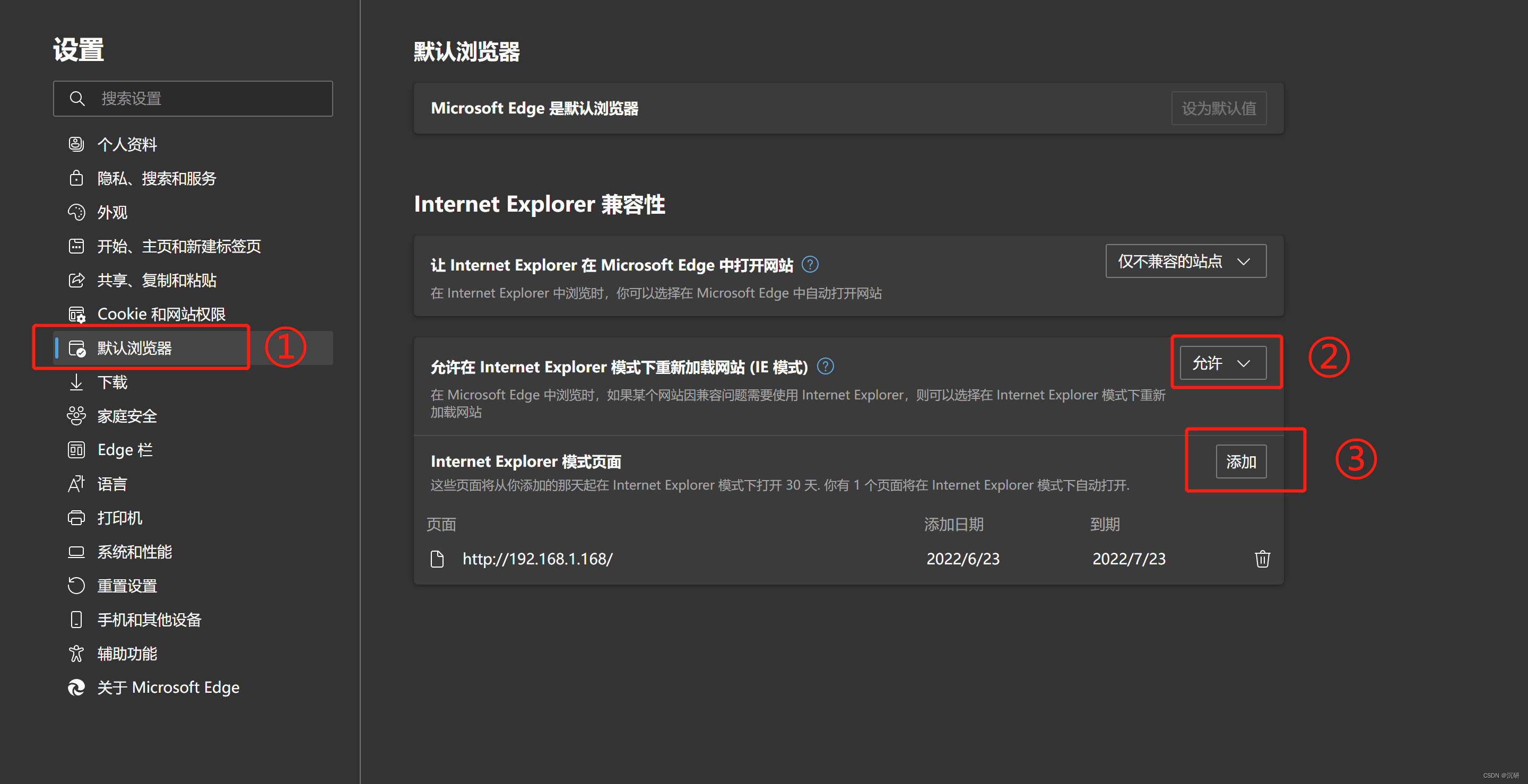
此时,浏览器右上角就有了一个切换内核的图标,点击即可直接切换使用IE内核进行访问。
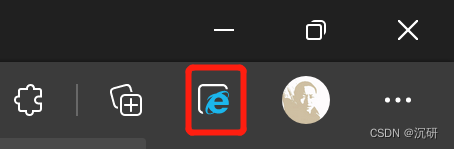
2. 添加使用IE模式页面
如果希望打开某网站,直接默认就使用IE内核,可以在③ Internet Explorer 模式页面 选项中点击添加,粘贴想要使用IE访问的网站。
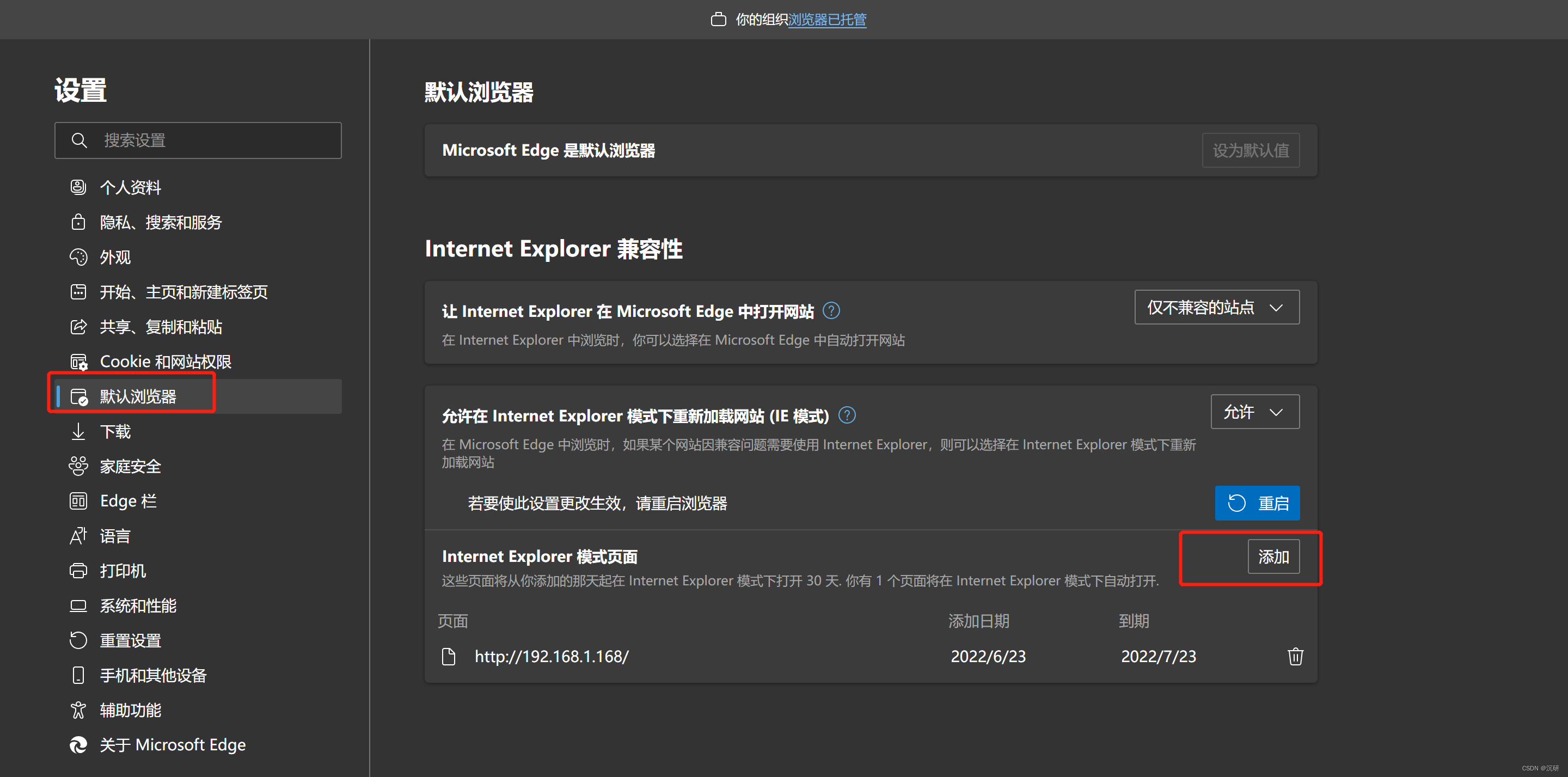
重启浏览器,下次打开此网站,会自动使用IE内核模式。
配置ActiveX控件
在windows11的搜索框中,搜索Internet 选项
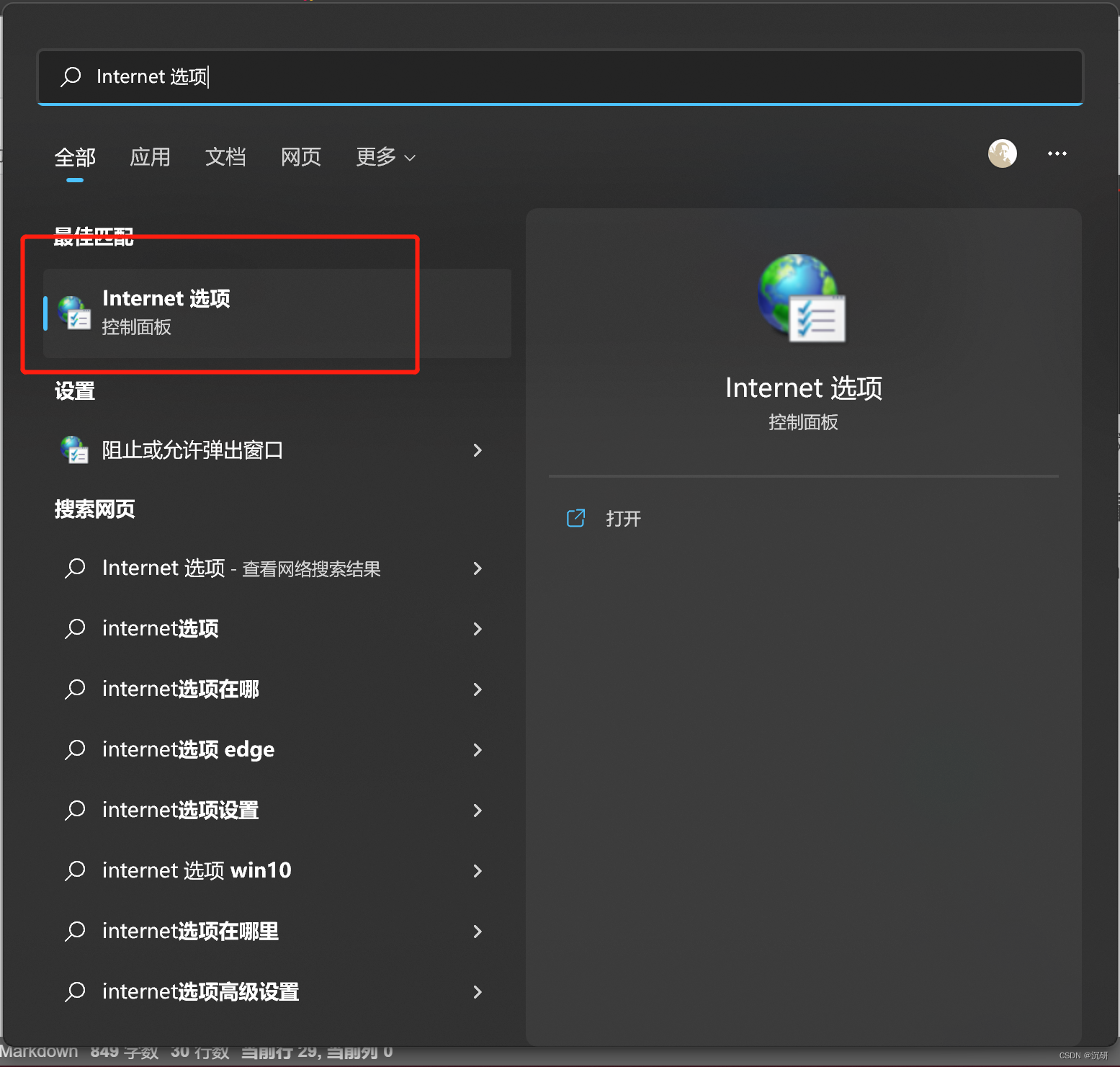
选择 安全 选项卡,点击 自定义级别 。
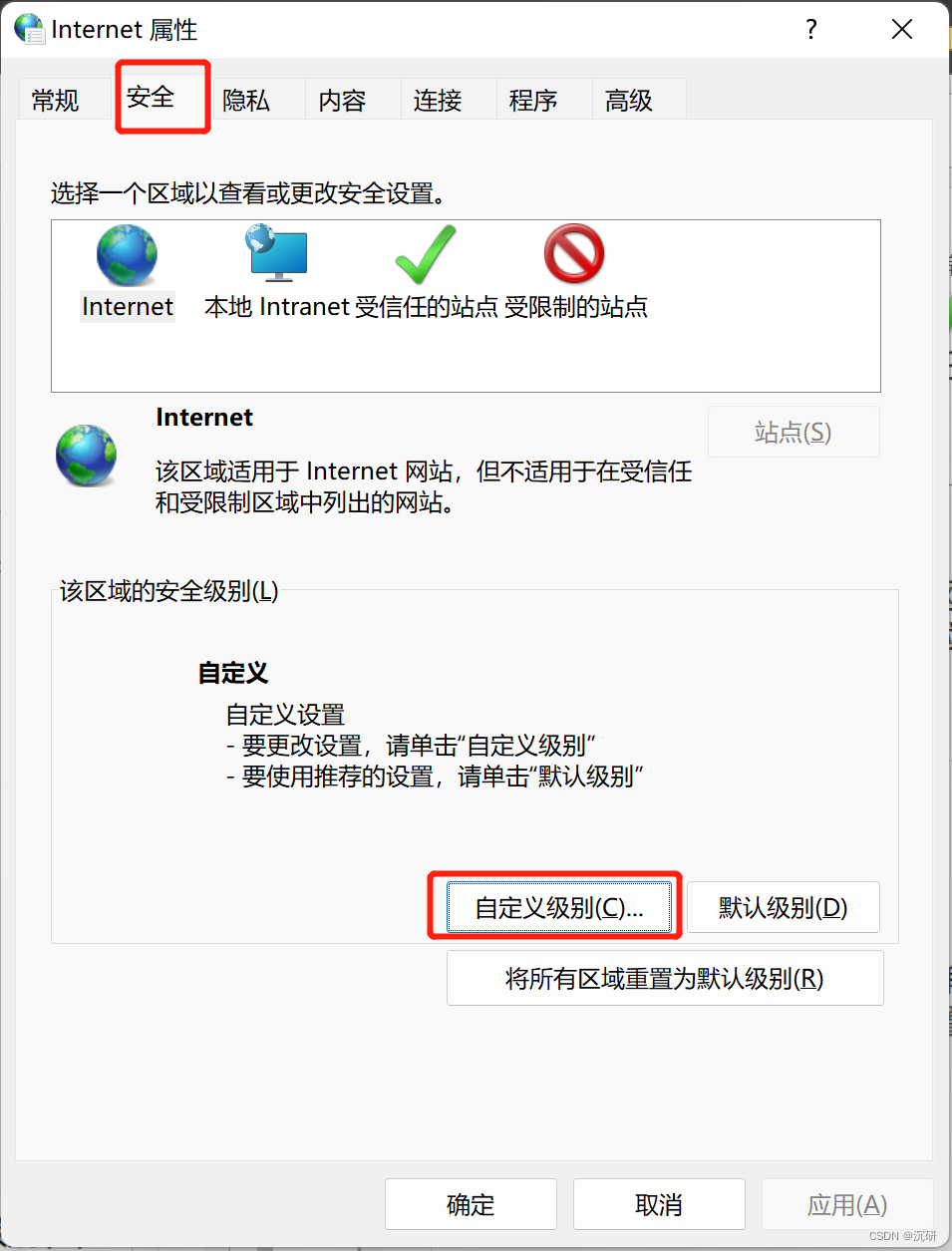
然后,修改ActiveX控件设置
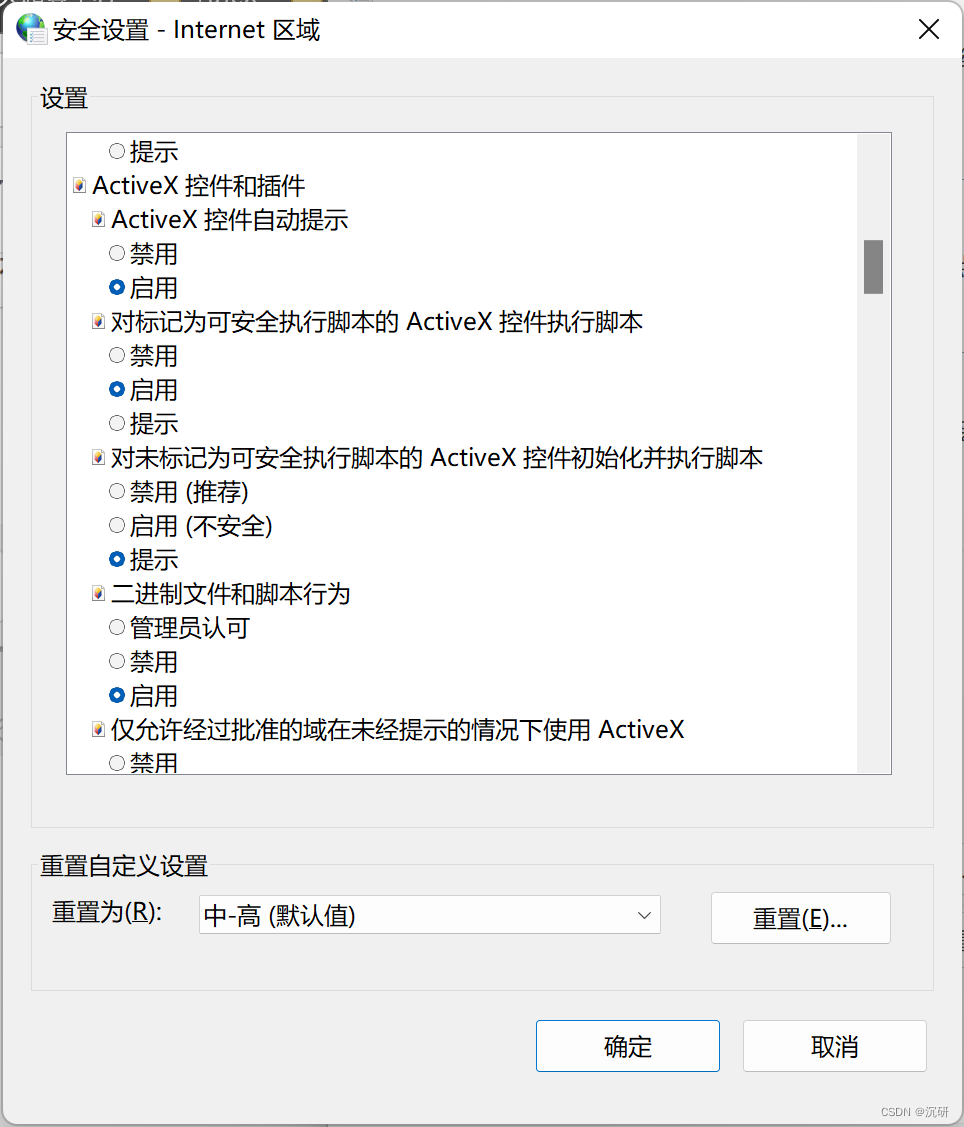
供参考的设置:
下载未签名的ActiveX控件改为提示下载已签名的ActiveX控件改为提示运行ActiveX控件和插件改为允许或提示